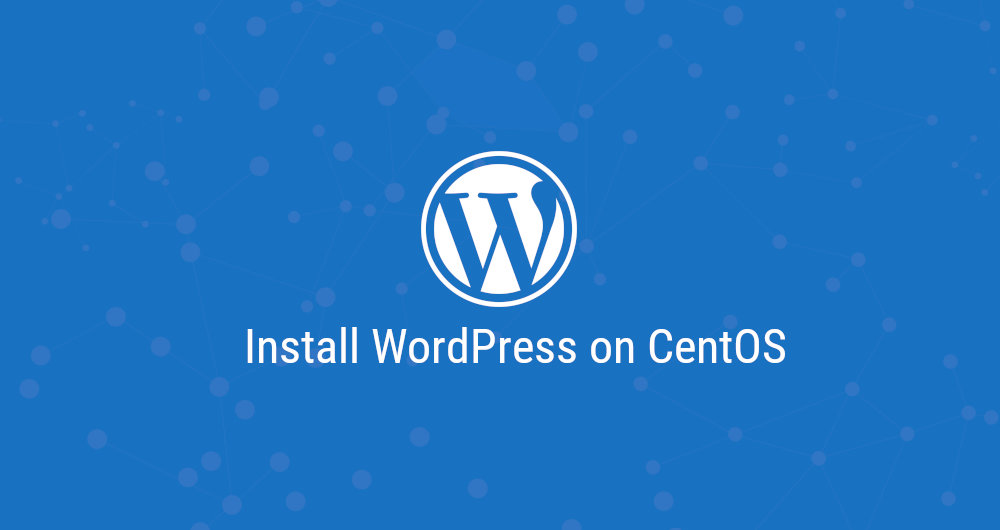Blog yazmak günümüzde milyonlarca insanın kullandığı en yaygın web sitesi türlerinden. Wordpress ise bu iş için biçilmiş bir kaftandır. GPL ( general public license ) lisansı sayesinde hemen herkesin rahatça ulaşabileceği wordpress, kurulumu ve kullanımı son derece kolay olması sebebiyle en çok tercih edilen uygulamalar listesindedir. Binlerce arayüzü, eklentisi, teması sayesinde hemen herkesin ihtiyaçlarına cevap verebilen bu aracı bugün kurup çalıştıracağız.
Kurulumu Centos 7 üzerinde LAMP (Linux dağıtımı, Apache, MySQL yada MariaDB, PHP) kullanarak wordpress kurumu yapacağız. Gereksinim olarak centos kurulu olan sunucumuzda minimal seviyede cpu ve ram tercih edebilirsiniz. Ancak eklentiler ve ziyaretçi sayınıza bağlı olarak kaynak ihtiyacınızın artacağını belirtmek gerekir. Kurulum aşamaları aşağıdaki gibi olacak;
Apache ve Php kurulumu
yum install httpd –y komutu ile kurulumun ilk adımını atıyoruz.
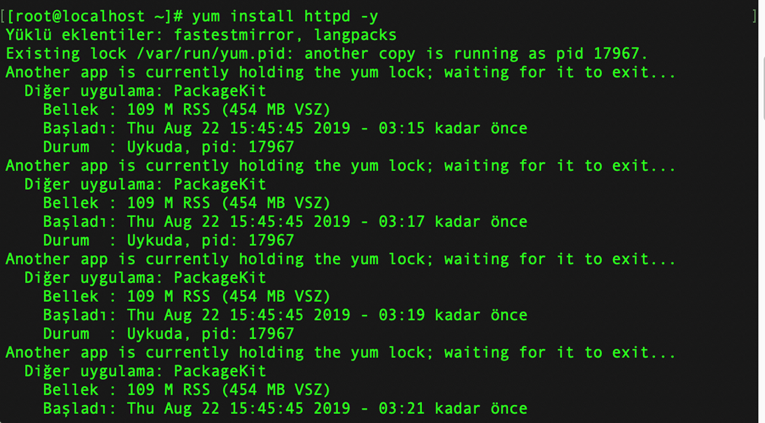
Resim – 1
Bundan sonraki komutları sırası ile alt alta yazarak komut ve ekran görüntüsü kirliliğini ortadan kaldıracağım
firewall-cmd --permanent --add-service=http firewall-cmd –reload

Resim – 2
Systemctl start httpd Systemctl enable httpd

Resim – 3
Apache kurulumu tamamlandı. Bunu test etmek için tarayıcımıza centos sunucusunun ip adresini yazarak test edelim.
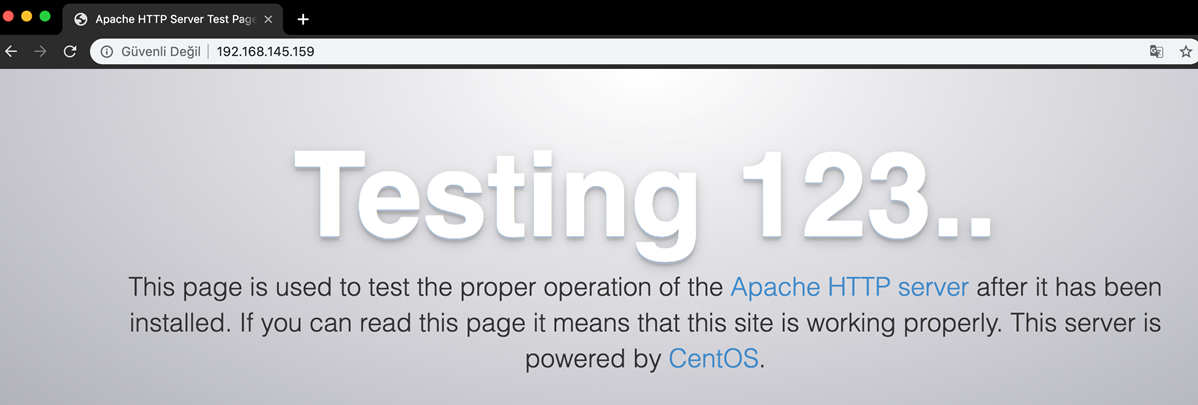
Resim – 4
PHP kurulumu
yum install php php-pear php-mbstring php-gd php-mysql –y systemctl restart httpd
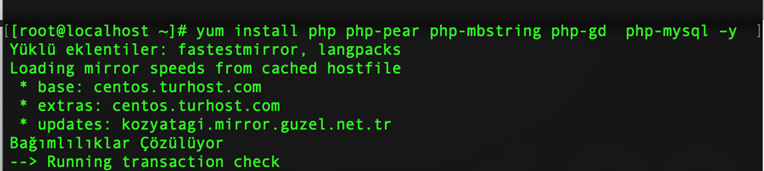
Resim – 5
Mariadb kurulumu
Şimdi ise bir veri tabanı kurmamız gerekiyor. Bunun için mysql yada mariadb tercih edebilirsiniz. Ben makalede mariadb kullanacağım.
yum install mariadb-server mariadb -y
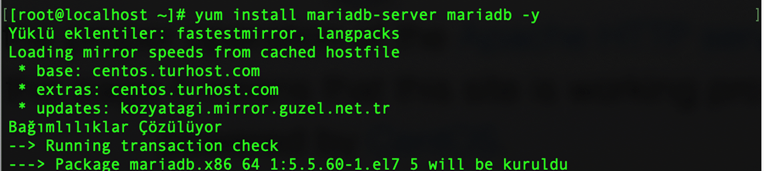
Resim – 6
Şimdiki adımda mariadb’nin kurulu olduğu dosyada küçük bir değişiklik yapmamız gerekiyor.
Bunun için vim /etc/my.cnf
komutu ile ilgili lokasyona giderek en üstte yer alan mysqld başlığının hemen altına character-set-server=utf8 parametresini ekleyeceğiz.

Resim – 7
firewall-cmd --permanent --add-service=mysql firewall-cmd --reload systemctl start mariadb systemctl enable mariadb
Bu aşamadan sonra yapmamız gereken işleem mariadb üzerinde database oluşturmak
Mysql -u root -p create database wpdb; create user wpuser@localhost identified by '1qaz'; grant all privileges on wpdb.* to wpuser@localhost; flush privileges; exit
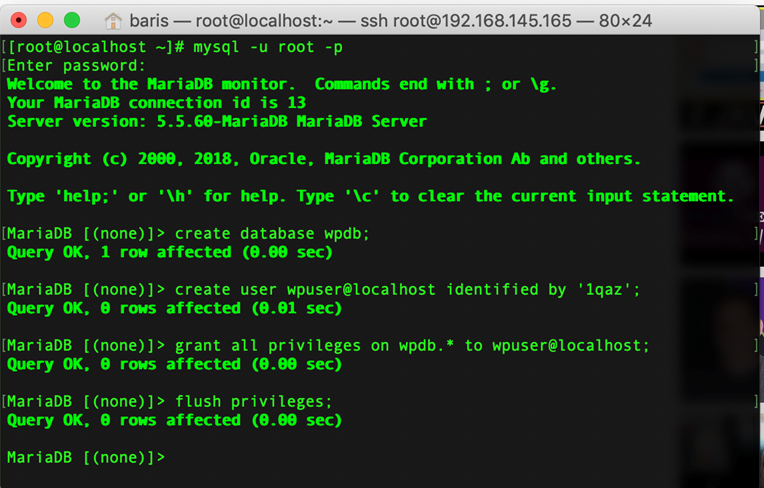
Resim – 8
Bu adımdan sonra Show databases; komutu ile mariadb üzerinde istediğimiz database’in oluştuğundan emin olalım.
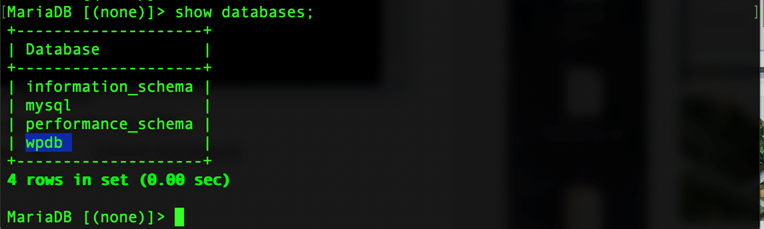
Resim – 9
LAMP kurulumumuz tamamlandı. Bundan sonraki işlemimiz wordpress kurulumu yapmak.
wget http://wordpress.org/latest.tar.gz cp -rf wordpress/* /var/www/html/ [root@wp www]# cd /var/www/ [root@wp www]# chown -R apache:apache /var/www/html [root@wp www]# chcon -R --reference /var/www /var/www/html Systemctl restart http
Cli tarafındaki işlemlerimiz tamamlandı. Tekrar sunucu ip adresimizi yazdığımızda bu kez bizi wordpress ekranı karşılıyor. Daha önce oluşturduğumuz database ismi, kullanıcı adı bilgilerini giriyoruz.
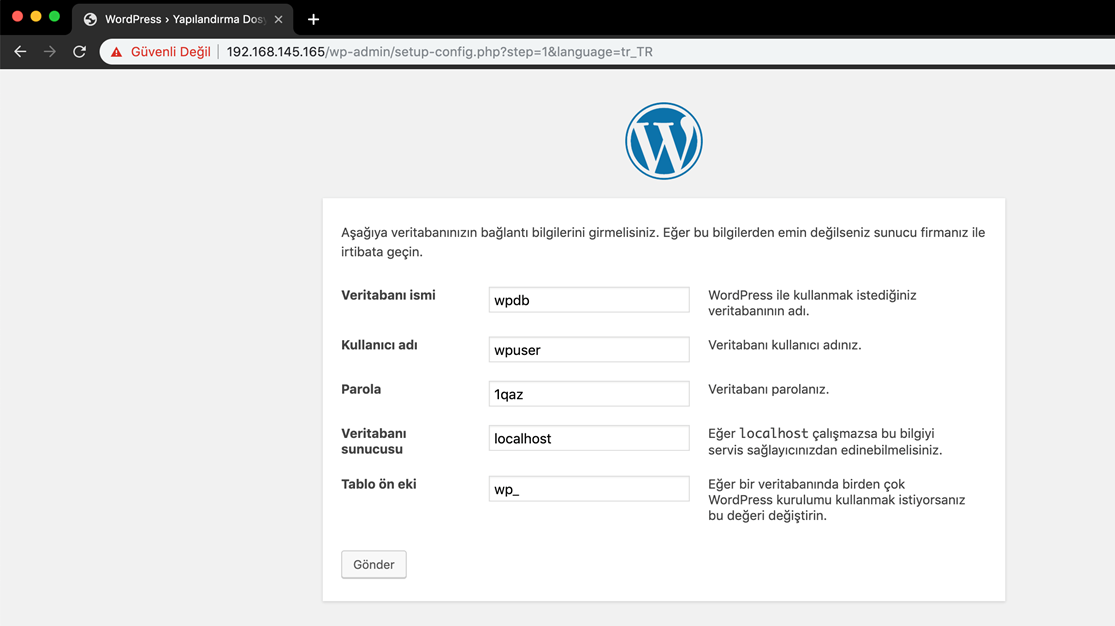
Resim – 10
Kurulumumuz tamamlandı. Site ismimizi, admin panel girişi için kullanacağımız bilgileri girerek panele erişim sağlıyoruz.
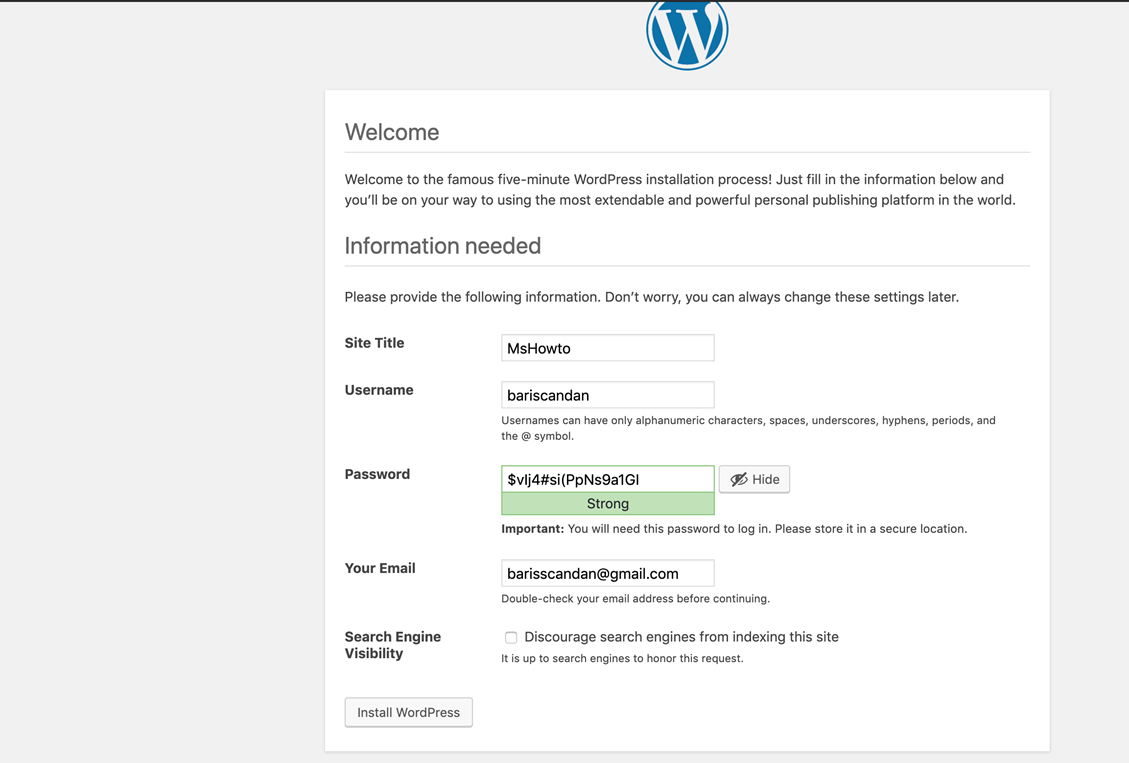
Resim – 11
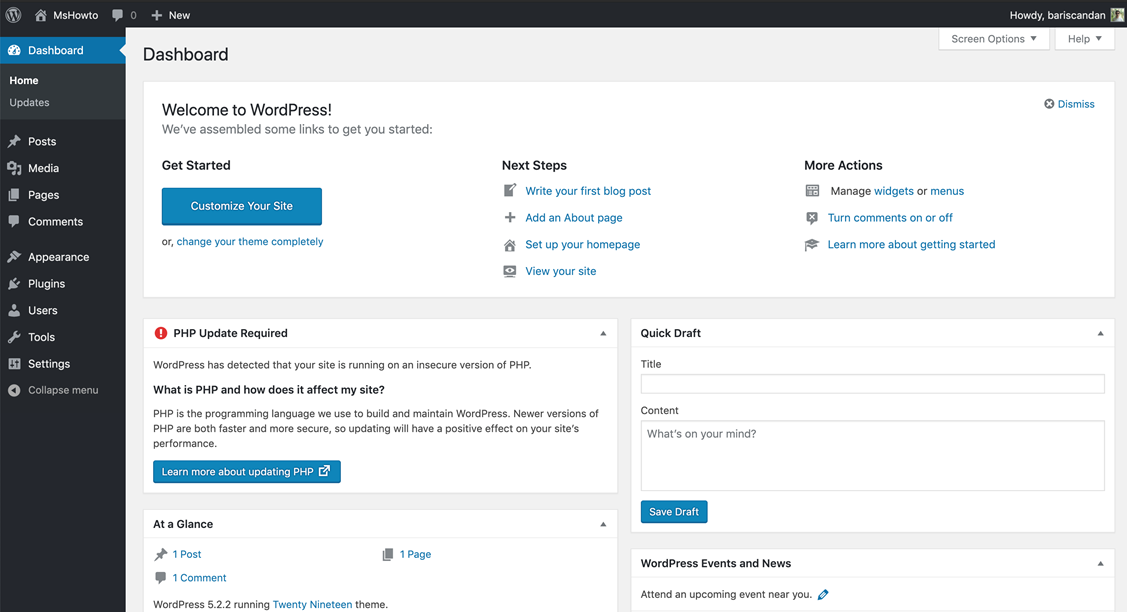
Resim – 12
Wordpress ile ilgili tema, eklenti ve özellikleri ekleyerek sayfanızı kişiselleştirebilir ve bloğunuzu yayınlayabilirsiniz. Umarım faydalı bir makale olmuştur.
Bu konuyla ilgili sorularınızı alt kısımda bulunan yorumlar alanını kullanarak sorabilirsiniz.
Referanslar
TAGs: Wordpress, wordpress kurulum, wordpress centos installation, centos7 wordpress